Πρόσφατα αναβάθμισα σε Fire TV Stick. Είχα την πρώτη γενιά Fire TV πριν, και αυτή ήταν ένα κουτί. Καθώς αυτό ήταν πιο συμπαγές και απλώς κρυβόταν πίσω από την τηλεόρασή μου σε μια από τις θύρες HDMI, μου επέτρεψε να ακαταστήσω τον χώρο που καταλάμβανε η ρύθμιση ψυχαγωγίας μου.
Όλα πήγαν καλά, όταν ξαφνικά ένα απόγευμα Κυριακής, το Fire TV Stick έκλεισε. Το ενεργοποίησα ξανά και συνέχισα την ταινία που έβλεπα. Αλλά δεν ήταν όλα καλά, καθώς η τηλεόραση άρχισε να τρεμοπαίζει και να μαυρίζει για σχεδόν λίγα δευτερόλεπτα κάθε φορά.
Αυτό το είδος κατέστρεψε την κυριακάτικη απογευματινή μου εμπειρία, αλλά δεν το άφησα να γλιστρήσει. Μπήκα αμέσως στο διαδίκτυο για να βρω λύσεις.
Εδώ, θα δούμε τι προσπάθησα να φτιάξω το Fire TV Stick μου, ώστε να δοκιμάσετε αυτές τις λύσεις μόνοι σας. Αφού ολοκληρώσετε αυτό το άρθρο, θα έχετε μια λεπτομερή ιδέα για το γιατί συνέβη αυτό και τον πιο γρήγορο τρόπο για να το διορθώσετε.
Για να διορθώσετε το Fire TV Stick που συνεχίζει να γίνεται μαύρο, επανεκκινήστε το Fire TV Stick. Βεβαιωθείτε ότι η τηλεόραση είναι στη σωστή είσοδο και ότι το Fire TV Stick διαθέτει ενημερωμένο λογισμικό.
Ελέγξτε την είσοδο τηλεόρασης


Εάν το Fire TV Stick σας βγάζει μια σταθερή μαύρη οθόνη, μπορεί να οφείλεται στο ότι δεν βρίσκεστε στη σωστή έξοδο HDMI. Οι περισσότερες τηλεοράσεις διαθέτουν πολλές θύρες HDMI, επομένως περιηγηθείτε στις εισόδους της τηλεόρασης με το τηλεχειριστήριο της τηλεόρασής σας για να διαπιστώσετε εάν αυτό ήταν το πρόβλημα.
Πλοηγηθείτε στη σωστή έξοδο HDMI. Για να βρείτε σε ποια έξοδο έχετε συνδέσει το Fire TV Stick, ελέγξτε την ετικέτα πάνω από τη θύρα HDMI που χρησιμοποιείτε για το Fire TV Stick.
Αλλαγή πηγής ενέργειας
Όταν το Fire TV Stick σας τρεμοπαίζει ή παραμένει μαύρο, το πιθανότερο είναι ότι δεν λαμβάνει αρκετή ισχύ από τη θύρα USB. Το Fire TV Stick απαιτεί θύρα USB ονομαστικής 1A.
Συνδέστε το USB από το Fire TV Stick σε μία από τις άλλες θύρες USB της τηλεόρασής σας. Στη συνέχεια, επαναλάβετε το ίδιο για κάθε θύρα USB.
Για να επιβεβαιώσετε εάν δεν πρόκειται για πρόβλημα με την ίδια την τηλεόραση, συνδέστε ορισμένα αφαιρούμενα μέσα, όπως μια μονάδα αντίχειρα ή έναν εξωτερικό σκληρό δίσκο. Εάν αυτά εμφανίζονται στην τηλεόρασή σας, η τηλεόρασή σας είναι μια χαρά.
Επανεκκινήστε το Fire Stick σας
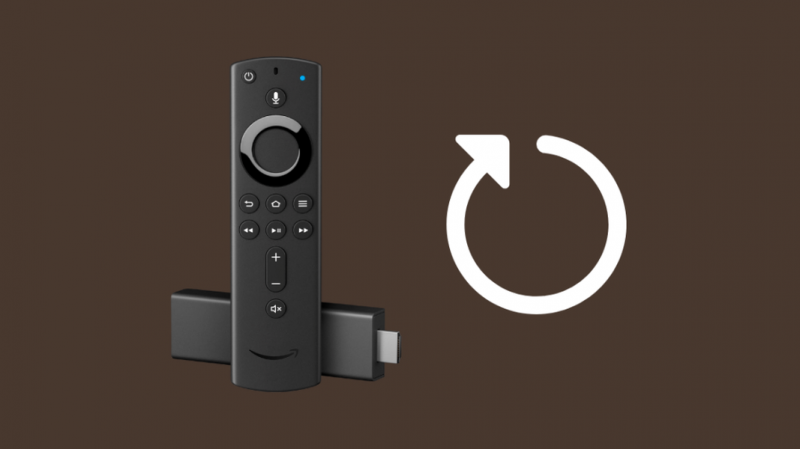
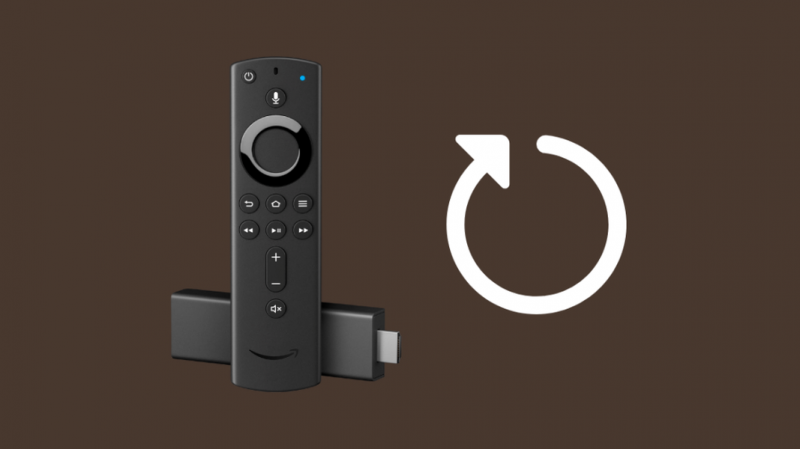
Η επανεκκίνηση θα λύσει το πρόβλημα εάν προέκυψε από μια πρόσφατη αλλαγή ρύθμισης ή από μια νέα εγκατάσταση εφαρμογής. Για να επανεκκινήσετε το Fire Stick, μπορείτε είτε να χρησιμοποιήσετε το τηλεχειριστήριο είτε να το αποσυνδέσετε από τον προσαρμογέα τοίχου, να περιμένετε μερικά λεπτά και να το συνδέσετε ξανά.
Πώς να επανεκκινήσετε το Fire TV Stick:
- Κρατήστε πατημένο το κουμπί Επιλογή και το κουμπί Αναπαραγωγή/Παύση ταυτόχρονα για τουλάχιστον πέντε δευτερόλεπτα.
- Το Fire TV Stick θα ξεκινήσει τη διαδικασία επανεκκίνησης.
Αφήστε το Fire Stick σας να κρυώσει
Η υπερθέρμανση είναι ο όλεθρος κάθε ηλεκτρονικής συσκευής. Η χρήση του για πολύ καιρό θα καταλήξει να θερμάνει τη συσκευή και να προκαλέσει προβλήματα στα εσωτερικά της.
Η καλύτερη λύση θα ήταν να το απενεργοποιήσετε, να το αφήσετε να κρυώσει για περίπου μία ώρα και να το συνδέσετε ξανά.
Δοκιμάστε να χρησιμοποιήσετε άλλη θύρα HDMI
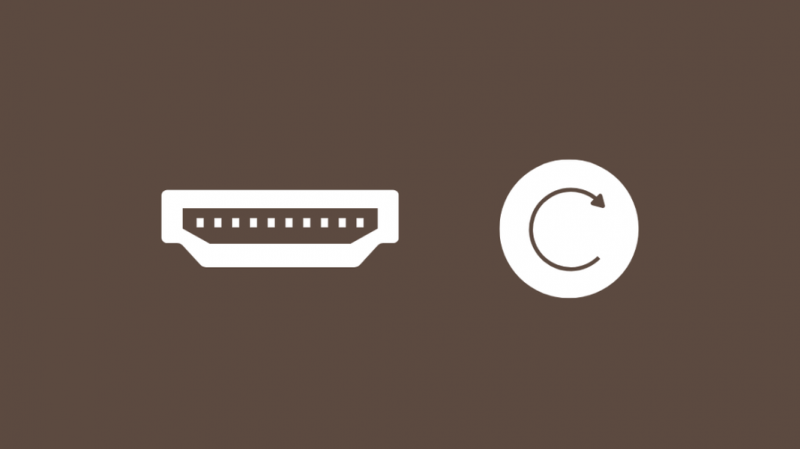
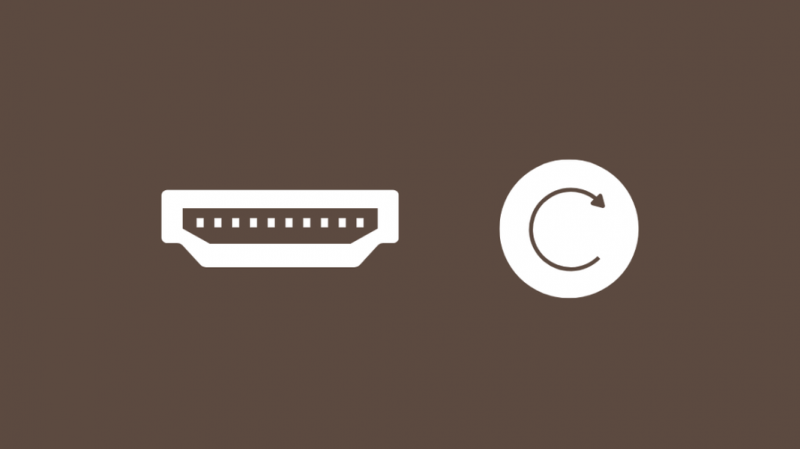
Υπάρχουν πιθανότητες η θύρα HDMI της τηλεόρασής σας να είναι ο ένοχος και ο ευκολότερος τρόπος για να το μάθετε είναι να χρησιμοποιήσετε μια άλλη θύρα HDMI για το Fire TV Stick σας.
Απενεργοποιήστε το Fire TV Stick με το τηλεχειριστήριο και αποσυνδέστε τη συσκευή από την τηλεόραση. Εντοπίστε μια άλλη θύρα HDMI και συνδέστε το Stick. Ενεργοποιήστε ξανά το Stick και ελέγξτε αν έχει διορθώσει το πρόβλημα.
Δοκιμάστε να χρησιμοποιήσετε μια επέκταση HDMI
Παρόλο που μπορείτε να συνδέσετε απευθείας το Fire Stick στη θύρα HDMI, η Amazon συνιστά να χρησιμοποιήσετε την επέκταση HDMI που συνοδεύει το Fire Stick. Αυτό συμβαίνει επειδή μερικές φορές οι θύρες HDMI μιας τηλεόρασης βρίσκονται στο πίσω μέρος και κοντά στον τοίχο. Εάν η τηλεόραση Fire Stick είναι συνδεδεμένη σε αυτή τη θέση, ενδέχεται να προκύψουν προβλήματα λόγω του ότι βρίσκεται σε στενό χώρο.
Η επέκταση HDMI σας αφήνει χώρο για να βρείτε το τέλειο σημείο για να αφήσετε το Fire TV Stick όταν το συνδέετε στην τηλεόρασή σας. Επομένως, εάν συνδέατε απευθείας το Stick στην τηλεόραση μέχρι τώρα, δοκιμάστε να χρησιμοποιήσετε την επέκταση.
Ελέγξτε τη σύνδεσή σας στο Διαδίκτυο
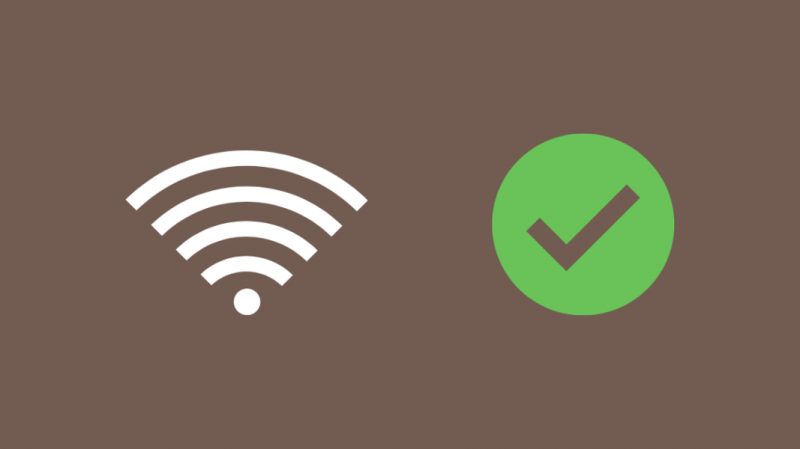
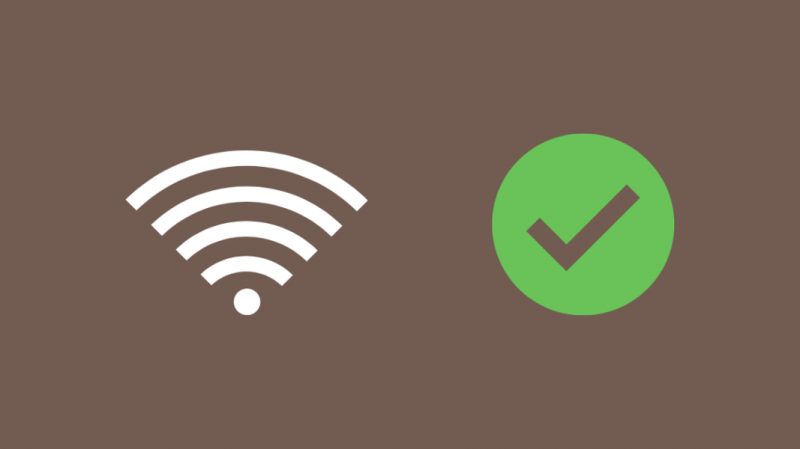
Ένας από τους πιο συνηθισμένους λόγους για τους οποίους το Fire Stick μπορεί να παρουσιάστηκε σφάλμα σαν να έχασε τη σύνδεση στο Διαδίκτυο ή η ποιότητα της ίδιας της σύνδεσης ήταν κακή. Βεβαιωθείτε ότι ο δρομολογητής σας είναι ενεργοποιημένος και ότι όλα τα φώτα που αναβοσβήνουν κατά την κανονική λειτουργία το κάνουν.
Μπορείτε επίσης να δοκιμάσετε να συνδέσετε το Fire Stick σε άλλο δίκτυο WiFi. Εάν δεν έχετε πρόσβαση σε άλλο δίκτυο, δημιουργήστε το δικό σας ενεργοποιώντας τη λειτουργία WiFi hotspot στο smartphone σας.
Ενημερώστε το FireOS σας
Ένας άλλος λόγος για τον οποίο συμβαίνουν αυτά τα τυχαία τρεμοπαίζει μπορεί να είναι ότι το λειτουργικό σύστημα του Fire TV σας είναι ξεπερασμένο. Οι ενημερώσεις λειτουργικού συστήματος επιφέρουν διορθώσεις σφαλμάτων και το συγκεκριμένο πρόβλημα που αντιμετωπίζετε μπορεί να λυθεί με την εγκατάσταση αυτών των ενημερώσεων.
Για να ενημερώσετε το Fire TV Stick, ακολουθήστε τα εξής βήματα:
- Παω σε Ρυθμίσεις > My Fire TV > Σχετικά με
- Κάντε κλικ στο Ελεγχος για ενημερώσεις
- Εάν απομένουν ενημερώσεις, θα ληφθούν και θα εγκατασταθούν αυτόματα.
Εκκαθάριση της προσωρινής μνήμης μιας συγκεκριμένης εφαρμογής


Εάν αντιμετωπίσετε το πρόβλημα της μαύρης οθόνης σε μια συγκεκριμένη εφαρμογή που χρησιμοποιούσατε, η εκκαθάριση της προσωρινής μνήμης μπορεί να βοηθήσει. Για να γινει αυτο:
- μεταβείτε στο Ρυθμίσεις οθόνη.
- Επιλέγω Εφαρμογές
- Παω σε Διαχείριση εγκατεστημένων εφαρμογών και επιλέξτε την εφαρμογή με την οποία είχατε το πρόβλημα της μαύρης οθόνης.
- Επιλέγω Εκκαθάριση προσωρινής μνήμης , και μετά Καθαρισμός δεδομένων .
Εάν η εκκαθάριση της προσωρινής μνήμης δεν λειτουργεί, απεγκαταστήστε την εφαρμογή και εγκαταστήστε την ξανά από το Amazon Appstore.
Επικοινωνήστε με την Υποστήριξη Πελατών
Αυτό είναι το τελευταίο βήμα για οποιαδήποτε διαδικασία αντιμετώπισης προβλημάτων. Το πρόβλημα που προκαλεί τις μαύρες οθόνες μπορεί να φαίνεται άλυτο για εμάς, αλλά η συμβουλευτική επαγγελματικής βοήθειας είναι ένα ασφαλές στοίχημα. Επισκεφτείτε τη σελίδα υποστήριξης της Amazon και βρείτε το πρόβλημά σας εκεί.
Εάν δεν μπορείτε να βρείτε το πρόβλημα που αναφέρεται εκεί, ακολουθήστε τα εξής βήματα:
- Ενώ είστε συνδεδεμένοι στο Amazon, παραμείνετε στην κύρια σελίδα, πραγματοποιήστε κύλιση στο κάτω μέρος της σελίδας και, κάτω από τη στήλη με την ένδειξη Let Us Help You, κάντε κλικ στο Help.
- Στην επόμενη σελίδα, κάτω από την επικεφαλίδα Αναζήτηση θεμάτων βοήθειας, πατήστε Χρειάζεστε περισσότερη βοήθεια;
- Κάντε κλικ στην Επικοινωνία από το μενού στα δεξιά.
- Στην επόμενη σελίδα, επιλέξτε Συσκευές.
- Κάντε κλικ στην αναπτυσσόμενη γραμμή(ες) στην περιοχή Πείτε μας περισσότερα.
- Κάντε κλικ στο κουμπί με την ένδειξη Chat για να ξεκινήσετε μια συνομιλία με έναν εκπρόσωπο.
Αντικαταστήστε το Fire Stick σας
Ως έσχατη λύση, αντικαταστήστε το Fire TV Stick . Ίσως ήρθε η ώρα να κάνετε αναβάθμιση αν ήσασταν σε αυτά τα παλαιότερα μοντέλα. Η Amazon ενημερώνει συχνά τη σειρά Fire TV Stick, οπότε υπάρχει κάτι για όλους με κάθε νέα κυκλοφορία.
Έχει σταματήσει η μαύρη οθόνη;
Δοκιμάσαμε πολλές επιδιορθώσεις για το πρόβλημα της μαύρης οθόνης σήμερα, και αν καταφέρατε να διορθώσετε το πρόβλημα, τότε καλή δουλειά! Αλλά υπάρχουν μερικά γνωστά προβλήματα με το Fire TV Stick, όπως το το firestick επανεκκινείται συνεχώς , και ευτυχώς, τα περισσότερα από αυτά έχουν εύκολες επιδιορθώσεις που μπορείτε να εκτελέσετε σε δευτερόλεπτα.
Αν ποτέ νιώσετε ότι το τηλεχειριστήριο χρειάζεται αντικατάσταση, υπάρχουν αρκετά Τηλεχειριστήρια αντικατάστασης Firestick στην αγορά. Εκτός από το stock τηλεχειριστήριο, άλλοι κατασκευαστές τηλεχειριστηρίων διαθέτουν τηλεχειριστήρια γενικής χρήσης που όχι μόνο ελέγχουν το Fire TV Stick σας, αλλά μπορούν επίσης να
Μπορείτε επίσης να απολαύσετε το διάβασμα
- Το Fire Stick κόλλησε κατά τη βελτιστοποίηση της αποθήκευσης και των εφαρμογών: Πώς να το διορθώσετε σε λίγα λεπτά
- Πώς να ζευγαρώσετε ένα νέο τηλεχειριστήριο Fire Stick χωρίς το παλιό
- Fire Stick No Signal: Διορθώθηκε σε δευτερόλεπτα
- Πώς να αποσυνδέσετε το Fire Stick Remote σε δευτερόλεπτα: Εύκολη μέθοδος
- Το Fire Stick Remote δεν λειτουργεί: Τρόπος αντιμετώπισης προβλημάτων
Συχνές Ερωτήσεις
Τα Firesticks φθείρονται;
Φυσικά, το Fire Stick δεν φθείρεται τόσο γρήγορα εκτός εάν χρησιμοποιηθεί και χειριστεί αδρά. Από πλευράς λογισμικού μπορεί να διαρκέσει περίπου 4 έως 5 χρόνια μέχρι να αρχίσει να δείχνει την ηλικία του.
Πόσο καιρό πρέπει να διαρκέσει ένα Firestick;
Συνήθως διαρκούν περίπου 4 έως 5 χρόνια υπό ιδανικές συνθήκες εργασίας.
Τι συμβαίνει όταν το Firestick σταματήσει να λειτουργεί;
Η επαναφορά του Fire Stick είναι ένας αξιόπιστος τρόπος για να λύσετε οποιοδήποτε πρόβλημα είχατε με το Fire TV Stick.
Μπορεί κάποιος να χακάρει το Firestick μου;
Είναι απίστευτα δύσκολο για κάποιον να εισβάλει στο Fire Stick σας, εκτός και αν δώσετε τους κωδικούς πρόσβασης Amazon ή WiFi σε άτομα που μπορεί να γνωρίζετε ή να μην γνωρίζετε. Επομένως, κρατήστε τους κωδικούς πρόσβασής σας εμπιστευτικούς και μην ενημερώνετε αγνώστους για τους κωδικούς OTP που υπάρχουν στο τηλέφωνό σας.
Πώς ασφαλίζω το Fire Stick μου;
Χρησιμοποιήστε έναν ισχυρό κωδικό πρόσβασης για να ασφαλίσετε τον λογαριασμό σας στο Amazon και το WiFi σας. Μην απαντάτε σε αυτόκλητες κλήσεις σχετικά με την υποστήριξη πελατών. Μην καλείτε τυχαίους αριθμούς που βρίσκετε στο Google και ισχυρίζονται ότι προέρχονται από την τεχνική υποστήριξη μιας επωνυμίας.
